Avete problemi con iOS 15 e volte tornare indietro ad iOS 14.8? Ecco la procedura corretta per farlo in tutta sicurezza e non perdere alcun dato
AGGIORNAMENTO: Apple ha smesso di firmare iOS 14.8 e quindi non è possibile tornare indietro ad iOS 14.8 se avete installato iOS 15. E’ già stato distribuito l’aggiornamento ad iOS 15.0.1 e quindi Apple dopo un nuovo aggiornamento smette di firmare il firmware precedente.
Hai installato iOS 15 sul tuo iPhone ma non ti piace l’esperienza o il tutto è troppo lento? Oppure ti sei imbattuto in un bug clamoroso? Bene, Apple sta ancora firmando iOS 14.8, quindi puoi sempre eseguire il downgrade del tuo iPhone a iOS 14 se lo desideri. Segui la nostra guida per sapere come fare.
Il metodo per eseguire il downgrade del tuo iPhone o iPad a iOS 14.8 rimane lo stesso se hai già effettuato il downgrade del tuo iPhone o iPad a una versione precedente di iOS. Tuttavia, prima di iniziare con il processo, ci sono alcune cose che dovresti sapere.
Apple firma ancora iOS 14.8 e iPadOS 14.8. Cosa vuol dire?
Ancora più importante, nota che Apple sta firmando solo iOS 14.8, quindi non puoi eseguire il downgrade del tuo iPhone a una versione di iOS inferiore a quella. Il downgrade è sempre possibile fino a che Apple firma la versione precedente di iOS, di solito qualche settimana dall’uscita del nuovo OS.

Una volta che Apple smetterà di firmare iOS 14.8, non sarà più possibile fare il downgrade da iOS 15 poiché la procedura andrà in errore perché i dispositivi che vorranno installare iOS 14.8 ed hanno iOS 15 non avranno la firma di Apple per poter installare il vecchio firmware.
Probabilmente Apple continuerà a firmare iOS 14.8 per un’altra settimana. Una volta che passa questa settimana, quindi al massimo entro fine settembre, la guida non funzionerà più e si potrà fare solo il downgrade alla versione precedente se ne verranno rilasciate di nuove.
Informazioni utili sul Backup
Se hai eseguito un backup del tuo iPhone/iPad durante l’esecuzione di iOS/iPadOS 14.8, puoi tornare a utilizzarlo dopo il downgrade da iOS 15. Tuttavia, se hai dimenticato di eseguire un backup o ripristinarlo per qualche motivo, dovrai configurare il tuo iPhone di nuovo da zero.
Cosa sapere prima di disinstallare iOS/iPad 15 dal tuo iPhone/iPad
- Puoi eseguire il downgrade del tuo iPhone/iPad a iOS/iPadOS 14.8 poiché questa è la versione del sistema operativo attualmente firmata da Apple.
- È possibile ripristinare i backup di iOS 14 sul tuo iPhone solo dopo aver eseguito il downgrade a iOS 14.8. Non puoi ripristinare un backup di iOS 15 sul tuo iPhone.
- Si consiglia sempre di creare un backup di tutti i file e documenti importanti sul dispositivo.
- Se hai un Apple Watch abbinato al tuo iPhone che esegue watchOS 8 , assicurati di eseguire il downgrade a watchOS 7 o non sarai in grado di farlo in seguito.
Come eseguire il downgrade da iOS/iPadOS 15 a iOS/iPadOS 14.8
Segui la guida passo passo per rimuovere iOS 15 dal tuo iPhone:
Il primo passo da fare è disattivare Trova il mio iPhone/iPad tramite l’app Impostazioni (Impostazioni -> iCloud -> Trova il mio iPhone/iPad).
Poi devi scaricare il file del firmware iOS/iPadOS 14.8 per il tuo dispositivo dalla nostra pagina di download del file del firmware iOS per il tuo iPhone/iPad
Se stai scaricando il file del firmware utilizzando Safari, assicurati che la funzione di decompressione automatica sia disabilitata o usa Chrome o Firefox. In alternativa, dovrebbe funzionare anche rinominare il file .zip come file .ipsw per avere il file già pronto per l’installazione.
Passaggio 1 Collega il dispositivo con iOS/iPadOS 15 al computer.
Passaggio 2 Apri una nuova finestra del Finder e seleziona il dispositivo iOS/iPadOS dalla barra laterale. Su Windows, apri iTunes. Se stai collegando l’iPhone o l’iPad al tuo Mac per la prima volta, dovrai accettare la richiesta di fidarsi del computer sul dispositivo.
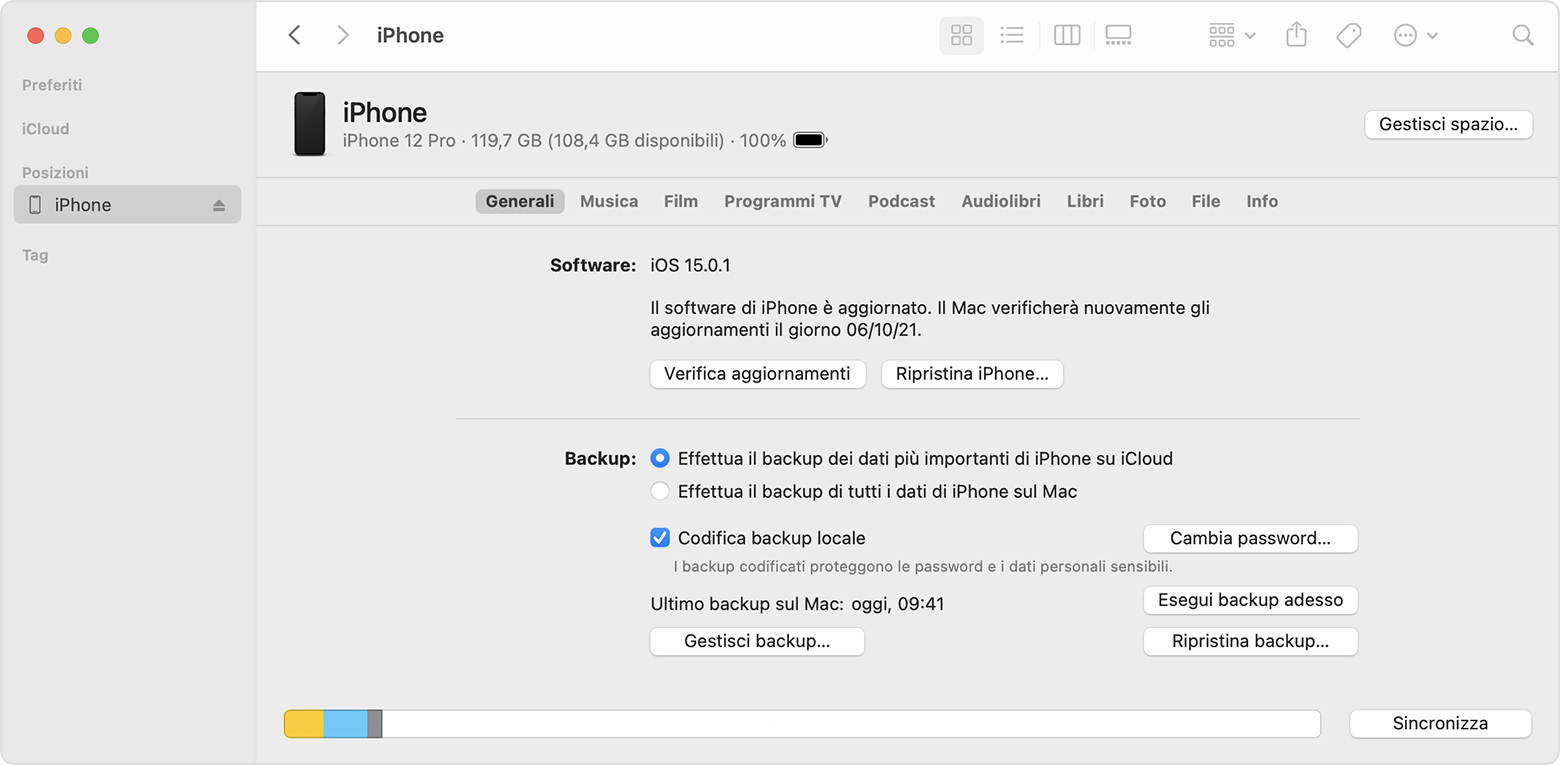
Passaggio 3 Tieni premuto il tasto Alt/Opzione sul MAC o il tasto Maiusc in Windows sulla tastiera e fai clic sul pulsante Ripristina iPhone … .
Passaggio 4 Seleziona il file IPSW di iOS 14.8 che hai scaricato in precedenza. Quindi fai clic sul pulsante Ripristina e aggiorna per continuare.
Passaggio 5 Nella schermata successiva, ti verranno fornite informazioni sull’aggiornamento di iOS 14.8. Fai clic sul pulsante Avanti, seguito dal pulsante Accetto per continuare.
Passaggio 6 iTunes o Finder ora verificheranno il software e lo installeranno sul tuo iPhone. L’intero processo dovrebbe durare circa 10-15 minuti.
Passaggio 7 Una volta terminato il processo, il tuo iPhone si riavvierà in iOS 14.8 e dovresti vedere la schermata di configurazione bianca “Ciao”. Segui il processo di installazione ora e se hai un backup archiviato di iOS 14.8, ripristinalo durante il processo di installazione.
INDICE DEI CONTENUTI







































Lascia un commento
Visualizza commenti